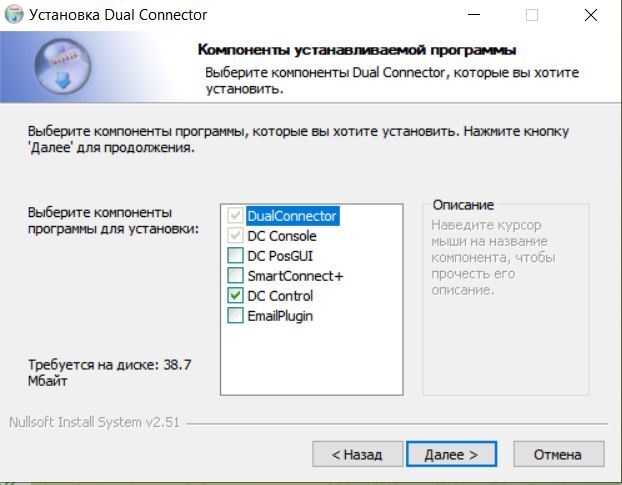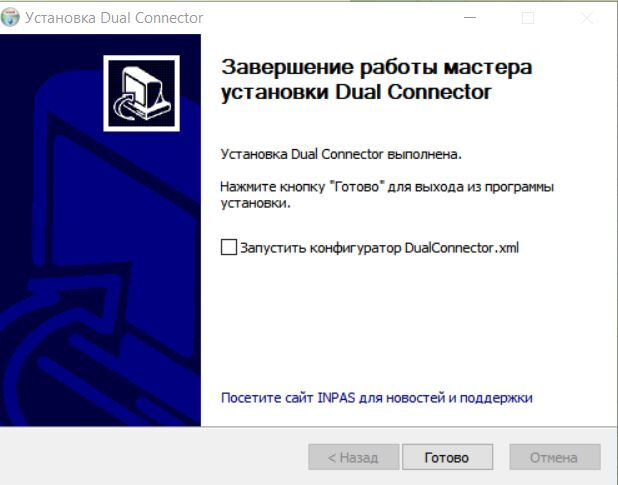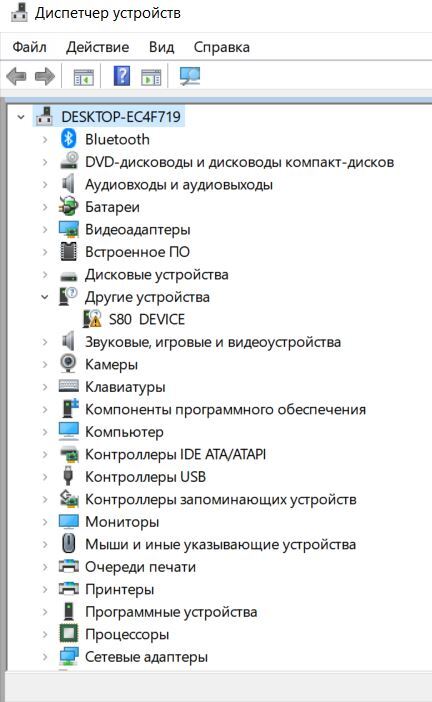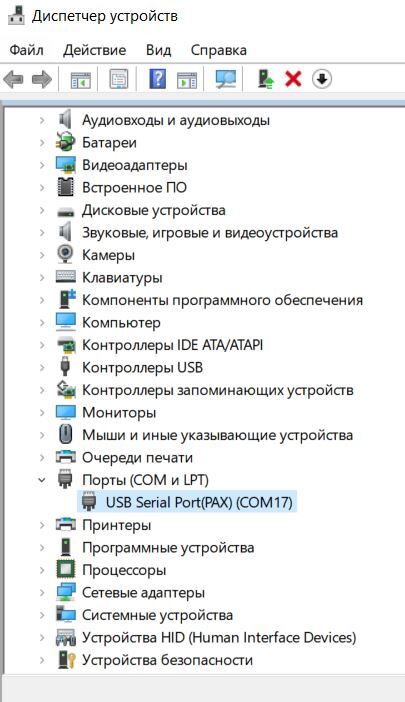Содержание:
-
Настройка драйверов для компьютера
-
Работа в приложении LIFE PAY
Настройка драйверов для компьютера
Для подключения терминала PAX SP30 к компьютеру с операционной системой Windows 10 потребуется произвести дополнительные настройки системы.
Скачайте и установите программы Драйвер PAX и DualConnector 1.2.1
В процессе установки DualConnector ставим галочки, как на скриншоте:
Дожидаемся полной установки.В конце галочку не ставим
Подключаем терминал к компьютеру через USB и дожидаемся полной загрузки.
Проверяем в диспетчере устройств, что он отобразился. Обычно, на не настроенном компьютере он отображается тут:
или как неизвестное устройство
Далее идем в папку установки ( по умолчанию C:Program Files (x86)INPASDualConnector)
Заходим в папку drivers, далее PAX, далее USBDriver_V1.00_20151112
Запускаем USBDriver.exe
Ждем установки. Идем в диспетчер устройств. PAX должен определится как «USB Serial Port (COM__)»
Далее идем по пути C:Program Files (x86)INPASDualConnector
Открываем с помощью блокнота DualConnector.xml
В файле находим абзац
< CONNECTION >
< TYPE >COM< /TYPE >
< PORT >COM9< /PORT >
< BAUDRATE >115200< /BAUDRATE >
< /CONNECTION >
И устанавливаем в строке COM9 нужный порт (COM-порт который у нас отобразился в диспетчере устройств) В примере у нас COM 17, сохраняем файл и закрываем.
Настройка компьютера завершена.
Полная инструкция PAX SP30 (основные операции, возврат, закрытие смены и т.д.)
Вернуться к содержанию
Работа в приложении LIFE PAY
После установки драйвера на компьютер и подключения терминала напрямую по USB к компьютеруноутбуку на windows 10 можно работать с терминалом через приложение LIFE PAY Касса.
Инструкция по работе в приложении LIFE PAY по ссылке.
Вернуться к содержанию
DualConnector2 использует сервис под Виндоус для управления банковским терминалом по USB.
На самом деле установка и подключение банковских терминалов от ИНПАС под Windows не тривиальное занятие. Поэтому обращаем внимание на все нюансы. Устанавливаем DualConnector 2 под Windows 10-64.
Пробуем подключить банковский терминал PAX SP30 (протокол ИНПАС) к компьютеру с операционной системой Windows.
Ссылку на документацию (2022г. ) можно найти на сайте inpas.ru — новый репозиторий для распространения ПО https://owncloud.itgrp.ru/index.php/s/x1qolROTa79MN71. качаем оттуда все себе на компьютер и начинаем разбираться (под Windows).
Со слов поддержки Инпас они устанавливают 1.3.10.1 на новые ОС (Win10) и 1.3.3 на старые Win7.
Выбор типа установки Автоматическая установка устанавливает Dual Connector 1 (почему-то). И в каталоге C:Program Files (x86)INPASDualConnector мы не видим папки Service. При этом программка DC Control запускает нормально, Проверки связи с терминалом и хостом проходят, но оплаты нет и терминал зависает.
Таким рбразом Dual Connector 1 у нас НЕ принимает оплаты, более того виснет и требуется перезапуск терминала.
Мы скачиваем DualConnector (Common Connectors Installer) 1.3.10.1.rar.
Распаковываем и установщик ПО имеет название Common Connectors Installer.exe (почему-то без цифровой подписи) и версия 1.5.1.9 (не путайте с версией самого DualConnector 1.3.10.1).
Запускаем установку Common Connectors Installer.exe (наверное лучше от имени Администратора). Выбираем выборочная установка:

Выбираем закладку Dual Connector 2.x :

Тут важно понимать, что вы выберите слева, то и установится, то есть либо Dual Connector, либо Smart Connector.
После установки появляется новый сервис Dual Connector Service, но внимание — он не будет запущен, хотя тип старта будет выставлен у него автозапуск. То есть надо перезагрузить ПК или стартануть сервис вручную.
Теперь как ни странно несколько слов об удалении, а именно о полном сносе DualConnector.
Может так случится , как у нас например , что запуск деинсталлятора не приводит к желаемым результатам.
А именно деинсталлятор сначала не доходит до конца, зависает, приходится перезагружать систему.
Потом деинсталлятор сам после старта системы запускается, завершает удаление, пишет что все успешно, но файлы из каталога
C:Program Files (x86)INPASDualConnector
не удаляются и сервис «Dual Connector Service for UNIPOS» не завершается.
Повторная перезагрузка системы не помогает. То есть сервис как висел так и висит. А вот в Панели управления / программы нашего inpas уже нет.
Вот это косячокс. При этом вы можете даже не подозревать об этом и установить новую версию и думать, что все сделали правильно.
Естественно в этой ситуации первым делом останавливаем сервис, удаляем из C:Program Files все, что связано с Инпасом. И далее устанавливаем новую версию.
Можно сразу обратится в логам сервиса, там много полезной информации для отладки, они находятся здесь:
C:Program Files (x86)INPASDualConnectorServicelog
Забегая вперед сразу надо сказать , что (со слов «адекватной» поддержки АльфаБанка, до которой дозванивались пол дня) смогли уточнить, что под Windows нужен:
1. DualConnector 2.0, Proxi DC галочку при установке ставим.
2. Драйвера USBDriver_V2.28_XXXX (в свойствах 2.9.9.1)
и все больше ничего.
Драйвера USB есть для DualConnector и еще «обычные» для PAX и Verifone и еще NewLand.

Установка DualConnector создает каталог C:Program Files (x86)INPASDualConnector с таким примерно содержанием (папки Service почему-то нет, а на самом деле должна быть):

Далее надо обратить внимание на то, что в системе должен появиться и работать «Dual Connector Service for UNIPOS» сервис :

То, что папка Service не создается при установке связано с тем, что не устанавливается либо Java либо NetFrameWork.
Для проверки работы первое, что можно попробовать это консольную программку DC Console.exe (bat-ники с примерами ее использования находится в каталоге test).
Через DC Console.exe в принципе можно проверить все операции на банковском терминале.
Также использование DC Console.exe можно вмонтировать в свою программу.
Там же есть программа с графическим интерфейсом DC Control.exe, где также можно проверить основные команды.

Логи обмена можно посмотреть также в каталоге C:Program Files (x86)INPASDualConnector, там будет примерно такой файл — DualConnector20220413.log.
Далее в руководстве программиста есть пример на С++ с вызовами методов из библиотеки DualConnector.dll, но как обычно у поставщиков банковских терминалов нет заголовочных файлов к dll… И вобщем-то не понятно в результате как этим пользоваться.
Из руководства : «DualConnector» представляет из себя «.Net библиотеку», реализующую интерфейс обмена с терминалом по протоколу SA. Сам протокол SA нам найти не удалось.
Надо сказать, что Inpas библиотеки DualConnector2 сделаны с применением Java и Net3.5, а значит все это безобразие надо тащить с собой и устанавливать на Windows.
После переустановки драйвера USB (USB Drivers 1.0.0.3.exe с офиц. сайта 2022г.) появилась ошибка ERRORLEVEL = 13.
Может показаться, что USBVID_1234&PID_0101 левый (для разработчиков), но это не так похоже, VID_1234 в интернете проходит по теме инпас.

На данном промежуточном этапе испытываем трудности:
Принимаем оплату 100.00 через консольную программу DC Console.exe — получаем ответ Z3 (обрыв связи , переход в оффлайн) и терминал зависает приходится перегружать.
Со слов поддержки Инпас ошибка Z3 это когда терминал не может связаться с банковским сервером, то есть терминал по USB VCOM связывается с сервисом в Виндоус и далее не может по TCP IP никак достучаться до сервера банка в интернете.
В итоге клиенту устанавливает сотрудник Альфабанка как-то драйвера и у клиента все работает. К сожалению клиент забрал свой терминал и как и какие драйвера надо устанавливать мы не смогли понять точно. Но по факту работать из kkmserver сервиса с банковским терминалом и кассой Атол оказалось можно.
Самое интересное, что у нас появилась возможность попробовать подключить другой терминал Pax SP30 на том же компе под тем же Виндоус и ситуация повторяется. А именно: все тесты, отчеты проходят кроме оплаты , карта считывается нормально, но происходит отмена и на экране «нет связи с ккм». Версия 2.0.10.500.
Зачем нужен SmartConnector можно посмотреть здесь Smart Connector.
Более подробно о причинах подвисания можно посмотреть здесь
Разбираемся почему не работает USB драйвер.
Файлы для скачивания
-
Главная -
Драйверы
-
Устройства ввода
-
Устройства ввода USB
- USB Serial Port(PAX)
-
USB Serial Port(PAX)
Производитель:
PAX Technology Co. Ltd
Версия:
2.9.12.0
(13 апр 2021)
Файл *.inf:
posvcom.inf
Windows Vista, 7, 8, 8.1, 10
В каталоге нет драйверов для USB Serial Port(PAX) под Windows.
Скачайте DriverHub для автоматического подбора драйвера.
Драйверы для USB Serial Port(PAX) собраны с официальных сайтов компаний-производителей и других проверенных источников.
Официальные пакеты драйверов помогут исправить ошибки и неполадки в работе USB Serial Port(PAX) (устройства ввода).
Скачать последние версии драйверов на USB Serial Port(PAX) для компьютеров и ноутбуков на Windows.
Версия: 1.3.7.1452 для Windows 7, 8, 10 и 11
Бесплатное ПО
В комплекте идет опциональное ПО
- Yandex Browser
- Opera Browser
- Avast Free Antivirus
- World of Tanks
- World of Warships
Добрый день.
Дано:
— эквайринговый терминал SP30 PAX | Inpas от «Сбербанка» подключенный через USB.
— Windows 10 64бит, Администратор.
Задача: состыковать терминал с ПК для последующей работы c 1С 8.3.
Сейчас ошибка в 1С при тестировании » «Тест не пройден. Статус=-1 (неизвестный статус транзакции)».
Примечание: инициализация оплаты через «LoadParm.exe 1 100» работает исправно.
Конфиг pinpad.ini
Посмотреть
Проверяю драйвера и настройки портов, скорость все верно.
Драйвер :
Посмотреть
Устанавливаю INPAS Dual Connector 1.3.8.3 курю мануал в надежде увидеть в логах что то интересное.
Настройки файла DualConnector.xml:
Посмотреть
Посмотреть
Запускаю для теста DC Control загружаю настройки из DualConnector.xml получаю ошибку при тесте:
Посмотреть
И вот какая информация появляется в логе:
- Код: Выделить всё
12.02.21 00:24:17.381 Log TYPE is 'ADVANCED' ID6
12.02.21 00:24:17.381 Call Exchange method. Ver.1.3.8.3, Emergency timeout(ms): 60000 ID6
12.02.21 00:24:17.382 SA packet:
[25] = '26'
[90] = 'Test'
---------- ID7
12.02.21 00:24:17.382 Mutex does not exist. ID7
12.02.21 00:24:17.384 Created the mutex. ID7
12.02.21 00:24:17.384 Wait for the mutex. ID7
12.02.21 00:24:17.386 Entered the mutex. ID7
12.02.21 00:24:17.386 In Serial :: Open() trying to open ID7
12.02.21 00:24:17.422 In Serial :: Write() trying to write ID7
12.02.21 00:24:17.422 COM3: Writen 17 bytes: ID7
12.02.21 00:24:18.955 COM3: Receive 1 bytes: ID7
12.02.21 00:24:18.956 In Serial :: Write() trying to write ID7
12.02.21 00:24:18.957 COM3: Writen 17 bytes: ID7
12.02.21 00:24:20.479 COM3: Receive 1 bytes: ID7
12.02.21 00:24:20.480 In Serial :: Write() trying to write ID7
12.02.21 00:24:20.481 COM3: Writen 17 bytes: ID7
12.02.21 00:24:21.942 COM3: Receive 1 bytes: ID7
12.02.21 00:24:21.943 ID7
12.02.21 00:24:21.943 In Serial :: Close() serial != null ID7
12.02.21 00:24:21.943 In Serial :: Close() serial is open ID7
12.02.21 00:24:21.944 In Serial :: Close() finished ID7
12.02.21 00:24:21.945 In Serial :: Close() mutex released ID7
12.02.21 00:24:21.957 Process ended with error: ERR_DEVICE_EXCHANGE ID8
12.02.21 00:24:22.083 Log closed... ID6
Судя по логу, возникает какая-то ошибка при обмене с устройством:
КОД:
- Код: Выделить всё
Process ended with error: ERR_DEVICE_EXCHANGE ID8
Номер терминала 23205191
Вопрос: каким образом можно исправить эту ошибку?
Или куда копать дальше в поисках решения?
С кассовым оборудованием работаю не так часто, простите если что то не так.
Заранее спасибо.
Инструкция по установке через USB
- Приобретите приложение и установите на кассу через ЛК Эвотор
- На кассе нажмите Настройки → Оборудование → Добавить банковский терминал
- Выберите необходимые драйверы, в соответствии с вашим пин-падом
- Подключите пин-пад к онлайн-кассе через USB-порт




Настройте пин-пад
- Включен режим SmartSale
- На главном экране устройства надпись «Ожидание команды от ККМ»
- Включены режимы работы по USB и схеме «Работа с кассой»
- Настроена печать чеков и отчетов «Только на кассе»
- Включен функционал «Подтверждения завершения операции на кассе»
Для проверки:
- Нажмите на зеленую кнопку пин-пада (кнопка ввода)
- Выберите пункт Параметры → Редактирование → SmartSale → Порт терминала → USB и подтвердите выбор
- Затем выберите пункт «Связь с банком» → Через кассу
Подключение пин-пада
Подключив пин-пад к кассе, вы увидите на экране ККТ окно для ввода номера Therminal id пин-пада (его можно узнать у поставщика устройства).
- Введите номер Therminal id
- Ок → Закрыть



Касса и пин-пад готовы к работе.
Инструкция по установке через Wi-Fi или Ethenet
- Приобретите приложение и установите на кассу через ЛК Эвотор
- На кассе нажмите Настройки → Оборудование → Добавить банковский терминал
- Выберите необходимые драйверы в соответствии с вашим пин-падом
- В выпадающем меню выберите «Bluetooth, сетевое и др. устройство»
- Введите номер Therminal id на кассе
- Выберите тип подключения «Wi-Fi, Ethernet»
- Введите ip-адрес и ip-порт устройства (можно получить от поставщика устройства)
- Ок → Закрыть








Убедитесь что терминал выставлен по умолчанию.
Инструкция по установке через Bluetooth
Выполните пункты 1-5 из списка выше.
- Выберите тип подключения Bluetooth
- Введите имя Bluetooth устройства (можно получить у поставщика)
- Ок → Закрыть
Отзывы
У меня расчетный счет втб, все работает
Очень удобно, что есть специальное приложение, не нужно париться с настройкой терминала. Пин пад работает, все хорошо
Надежный драйвер для терминалов пакс. Справился с настройкой, хоть и не специалист